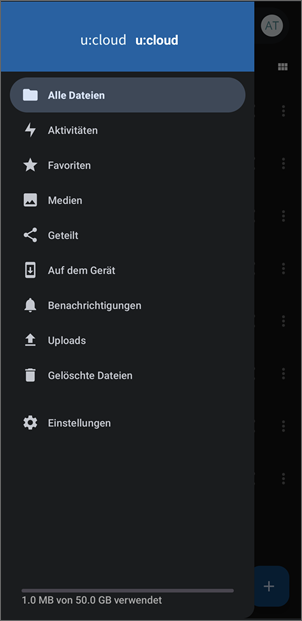Mit App für Android zugreifen
Diese Anleitung hilft Ihnen, mit der App für Android auf die u:cloud zuzugreifen.
u:cloud-App installieren und starten
- Installieren Sie die u:cloud-App der Universität Wien über den Google Play Store.
- Um die u:cloud-App zu starten, drücken Sie auf das u:cloud-Symbol auf dem Home-Bildschirm Ihres Android-Geräts.
- Beim ersten Start der App werden Sie aufgefordert, sich anzumelden. Tippen Sie auf Anmelden.
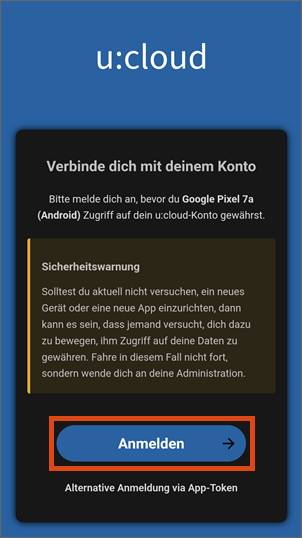
- Es öffnet sich ein Browserfenster mit der Weblogin-Seite der Universität Wien.
- Geben Sie hier Ihre u:account-UserID und das zugehörige Passwort ein.
- Tippen Sie im nächsten Schritt auf Zugriff gewähren, um der Software Zugriff auf die u:cloud zu ermöglichen.
Dateien und Ordner verwalten
Die App ruft Ihre Dateien und Ordner auf, die Sie in der u:cloud gespeichert haben.
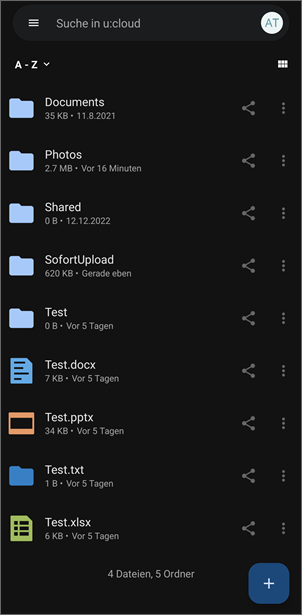
Um Dateien oder Ordner in die u:cloud hochzuladen, tippen Sie auf das blaue Plus-Symbol rechts unten.
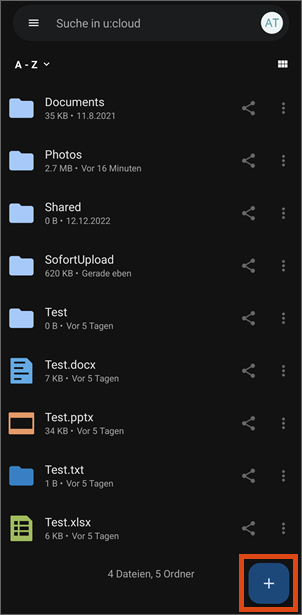
Wählen Sie nun, was Sie hochladen möchten.
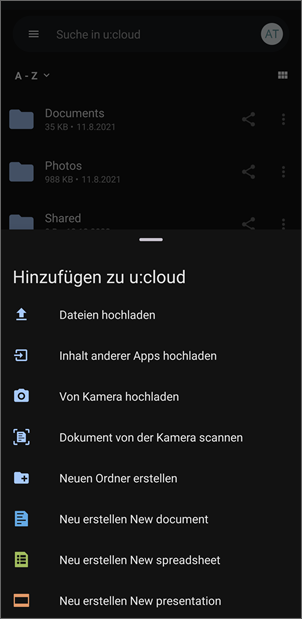
Tippen Sie rechts neben Dateien und Ordnern auf das Symbol mit den 3 Punkten, um die Eigenschaften bzw. weitere Optionen zur Datei oder zum Ordner aufzurufen.
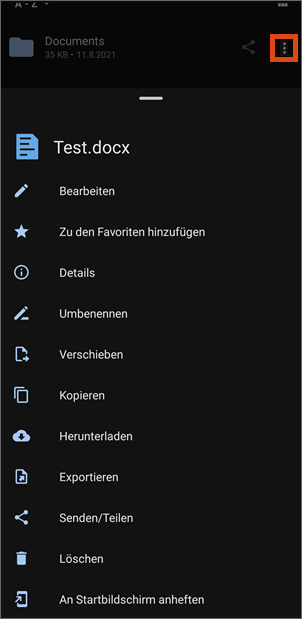
Menü und Einstellungen aufrufen
Tippen Sie auf auf die 3 Striche links neben der Suche, um das Menü und die Einstellungen aufzurufen.
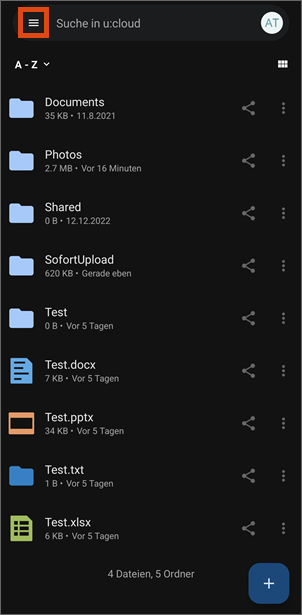
Hier finden Sie unter anderem Ihre Aktivitäten, Freigaben, Einstellungen usw.